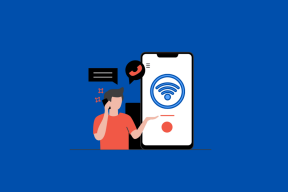Como alterar a iluminação de borda no OnePlus 7 Pro e outras dicas legais
Miscelânea / / November 29, 2021
O mais recente carro-chefe da OnePlus, o OnePlus 7 Pro, é o primeiro telefone da empresa a apresentar um display curvo. E, graças a isso, você pode receber alertas de notificações mesmo quando o telefone está voltado para baixo. O recurso funciona de maneira muito semelhante ao encontrado nos carros-chefe da Samsung e ilumina as bordas da tela sempre que você recebe uma notificação.

No entanto, o OnePlus não permitia que os usuários personalizassem esses efeitos de iluminação de borda até agora. Felizmente, o OnePlus incluiu esse recurso no última atualização beta aberta para o dispositivo. O recurso, chamado Horizon Lights, agora permite que você personalize a iluminação de borda e é sobre isso que falaremos neste artigo. Então, sem mais delongas, vamos dar uma olhada em como você pode alterar a iluminação das bordas no OnePlus 7 Pro.
Como alterar a iluminação de borda no OnePlus 7 Pro
Para alterar a iluminação das bordas em seu dispositivo, certifique-se de executar a versão beta aberta mais recente do OxygenOS, baseada no Android 10, em seu OnePlus 7 Pro. Se estiver executando uma versão mais antiga do software, você não conseguirá localizar as configurações mencionadas abaixo.
Para atualizar seu telefone para a versão beta aberta mais recente da ROM, vá para o Fóruns OnePlus e baixe o ROM em seu telefone. Em seguida, siga as instruções na postagem para atualizá-lo no seu dispositivo.
Observação: Se você nunca instalou uma ROM beta aberta em seu dispositivo antes, sugiro fortemente que você espere a versão estável começar a ser lançada antes de tentar as etapas a seguir. E se você decidir ir em frente de qualquer maneira, observe que você pode enfrentar alguns bugs aleatórios ou problemas de compatibilidade de aplicativo ao usar o software beta.
Assim que estiver pronto, siga estas etapas simples para alterar a iluminação das bordas em seu OnePlus 7 Pro:
Passo 1: Abra o aplicativo Configurações em seu OnePlus 7 Pro.

Passo 2: Aqui, toque na opção Exibir para abrir as configurações de exibição.

Etapa 3: No menu a seguir, role para baixo para localizar as configurações de exibição Ambient e toque nele.

Passo 4: Em seguida, selecione a configuração de luz do horizonte.

Isso abrirá uma janela de personalização na qual você poderá alterar a cor da iluminação das bordas. A partir de agora, o OnePlus oferece a opção de escolher entre quatro cores diferentes - azul, vermelho, dourado e efeitos roxos.

Você pode experimentá-los tocando na cor de sua escolha e uma animação correspondente será reproduzida no espaço acima. Para selecionar a cor de sua escolha, basta tocar nela e, em seguida, clicar na marca de seleção no canto superior direito. Muito simples, certo?

Agora, este não é o único novo recurso que você obtém na versão mais recente do OxygenOS no OnePlus 7 Pro. A empresa incluiu alguns outros recursos interessantes que você deve verificar.
Ligue o Smart Display em seu OnePlus 7 Pro
Com a atualização, o OnePlus também lançou um novo recurso Smart Display. Dá a você acesso a informações mais relevantes diretamente na tela ambiente, incluindo os próximos eventos do calendário e as músicas que você está ouvindo. Veja como você pode ativar esse recurso:
Passo 1: Vá para o aplicativo Configurações no seu telefone.

Passo 2: Toque na opção Tela para abrir as configurações de tela.

Etapa 3: No menu a seguir, role para baixo para localizar as configurações de exibição Ambient e toque nele.

Passo 4: Em seguida, toque no botão de alternância ao lado de Smart display para habilitar o recurso.


Você pode então configurar o que deseja ver usando a opção tocando nela e, em seguida, ligando o botão de alternância ao lado das opções de Media player e Evento de calendário na tela a seguir.
Confira o novo espaço de jogo
Com o Android 10, o OnePlus removeu seu modo de jogo da seção Utilitários no aplicativo de configurações e o incluiu em um aplicativo independente. O novo aplicativo Game Space agora hospeda todos os jogos que você instalou em seu dispositivo para que você não precise rolar por toda a gaveta do aplicativo para procurá-los.


O aplicativo mostra quanto tempo você gastou jogando cada jogo. Isso é ótimo para rastrear o uso do smartphone. Além disso, o aplicativo abriga todos os recursos do modo de jogos mais antigos, incluindo otimização gráfica, o modo Fnatic pronto para eSports e configurações para gerenciar notificações recebidas.
Bloquear spam de SMS usando palavras-chave específicas
O aplicativo de estoque de SMS da OnePlus também recebeu um novo recurso legal que permitirá que você bloquear mensagens de spam com base em palavras-chave. A nova opção Bloquear por palavra-chave pode ser encontrada nas configurações do aplicativo, que você pode acessar tocando no menu de três pontos no canto superior direito e selecionando Configurações no menu suspenso.


Nas configurações, você precisa tocar em Configurações de bloqueio. Então, na página seguinte, você encontrará a nova opção Bloquear por palavra-chave. Toque nele para configurar uma nova palavra-chave e, em seguida, toque no ícone de adição na próxima página para adicionar uma nova palavra-chave.


Assim que estiver configurado, qualquer mensagem recebida com a palavra-chave predefinida será bloqueada automaticamente e você não receberá nenhuma notificação da mesma.
Experimente os novos recursos da câmera
O aplicativo de câmera padrão do OnePlus 7 Pro também possui alguns novos recursos interessantes. Em primeiro lugar, o aplicativo agora permite capturar vídeo usando lentes ultra-grandes, algo que faltava na versão anterior do OxygenOS. E alternar entre as lentes é tão simples quanto tocar no ícone da árvore acima do botão do obturador.


Além disso, o modo Nightscape no dispositivo agora também funciona com a lente grande angular. Alternar entre as lentes é tão simples aqui também.


Basta tocar no ícone da árvore acima do botão do obturador e pronto. Agora você poderá clicar em fotos incríveis de paisagens mesmo quando não houver luz suficiente. Muito legal, certo?
Personalize Horizon Lights em seu OnePlus 7 Pro
Bem, agora que você sabe como personalizar as luzes do horizonte em seu OnePlus 7 Pro, qual você vai escolher? O efeito roxo é definitivamente meu favorito e é o que eu selecionei no meu telefone. Mas se você está arrasando com a variante amêndoa, tenho certeza de que o efeito dourado ficará muito bem com o seu dispositivo. Verifique também todos os outros recursos para aproveitar ao máximo o Android 10 em seu OnePlus 7 Pro.
Próximo: Está tendo problemas com o aplicativo de câmera de estoque? Confira no próximo artigo alguns dos melhores aplicativos de câmera para o OnePlus 7 Pro que você pode usar.